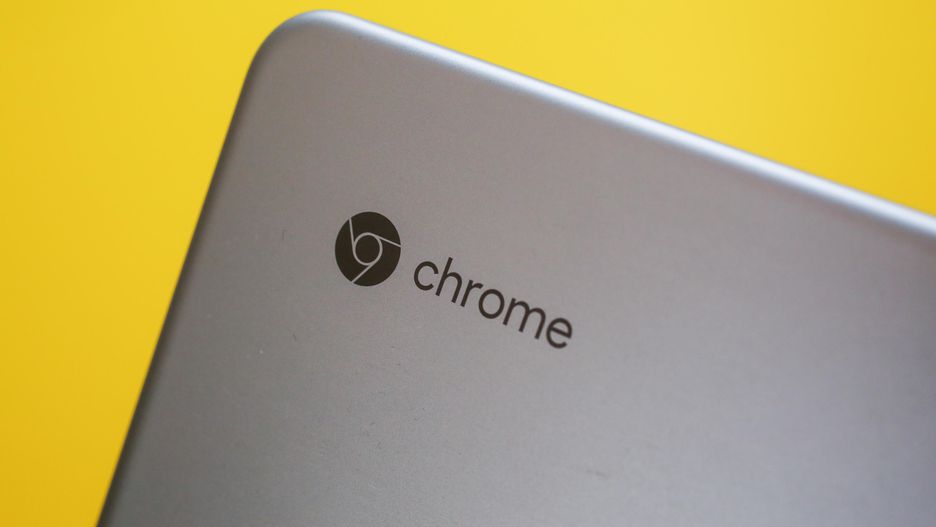Al fine di spingere quante più persone a scegliere Chrome OS e i Chromebook come laptop, Google ha spinto molto sull’integrazione dapprima delle applicazioni Android del Google Play e successivamente sul supporto a Linux e alle varie applicazioni sviluppate per tale kernel (ricordiamo che Linux non è un OS ma un kenrel).
In questo articolo vi proponiamo quelle che, a nostro avviso, sono le 5 migliori app Linux che è possibile installare su Chrome OS. Chiaramente vi forniamo anche la procedura per l’installazione.
Gimp
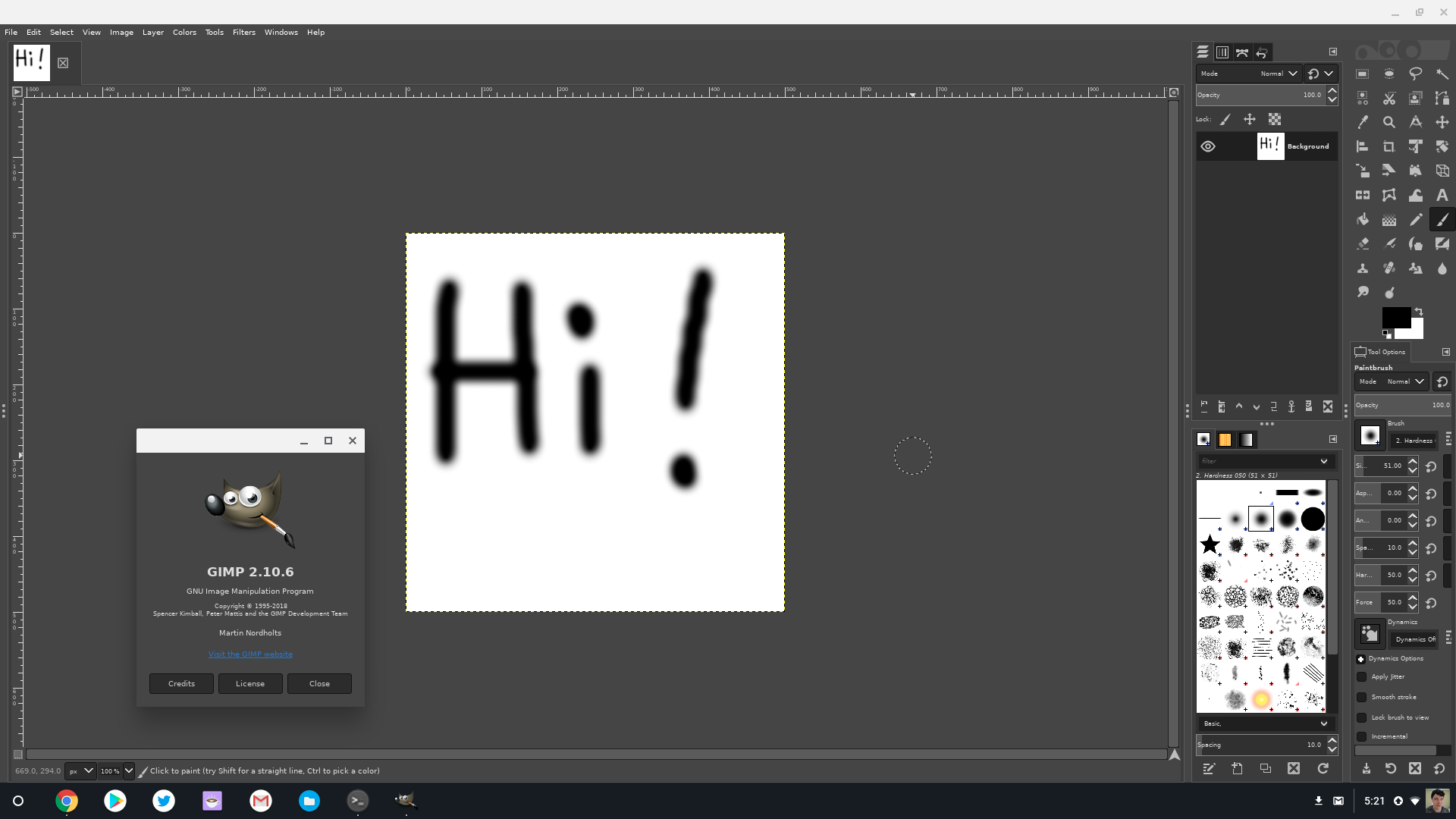
L’editor di immagini gratuito e open source più popolari di tutti è la nostra prima scelta, dal momento che consente di agire in maniera profonda su un’immagine senza spendere nemmeno un euro.
Proprio come con Photoshop, c’è una curva di apprendimento, ma Gimp è uno strumento incredibilmente potente e comprensivo anche di numerosi add-on per ampliarne le potenzialità.
Come installare Gimp su Chrome OS
Un po’ come la maggior parte delle app Linux che non fanno parte dei repository ufficiali, per poter installare Gimp è necessario accedere al terminale e digitare le seguenti stringhe di testo:
sudo apt-get install flatpak
sudo flatpak install https://flathub.org/repo/appstream/org.gimp.GIMP.flatpakref
Quando richiesto, digitare la lettera Y (YES) sulla tastiera e poi INVIO.
LibreOffice
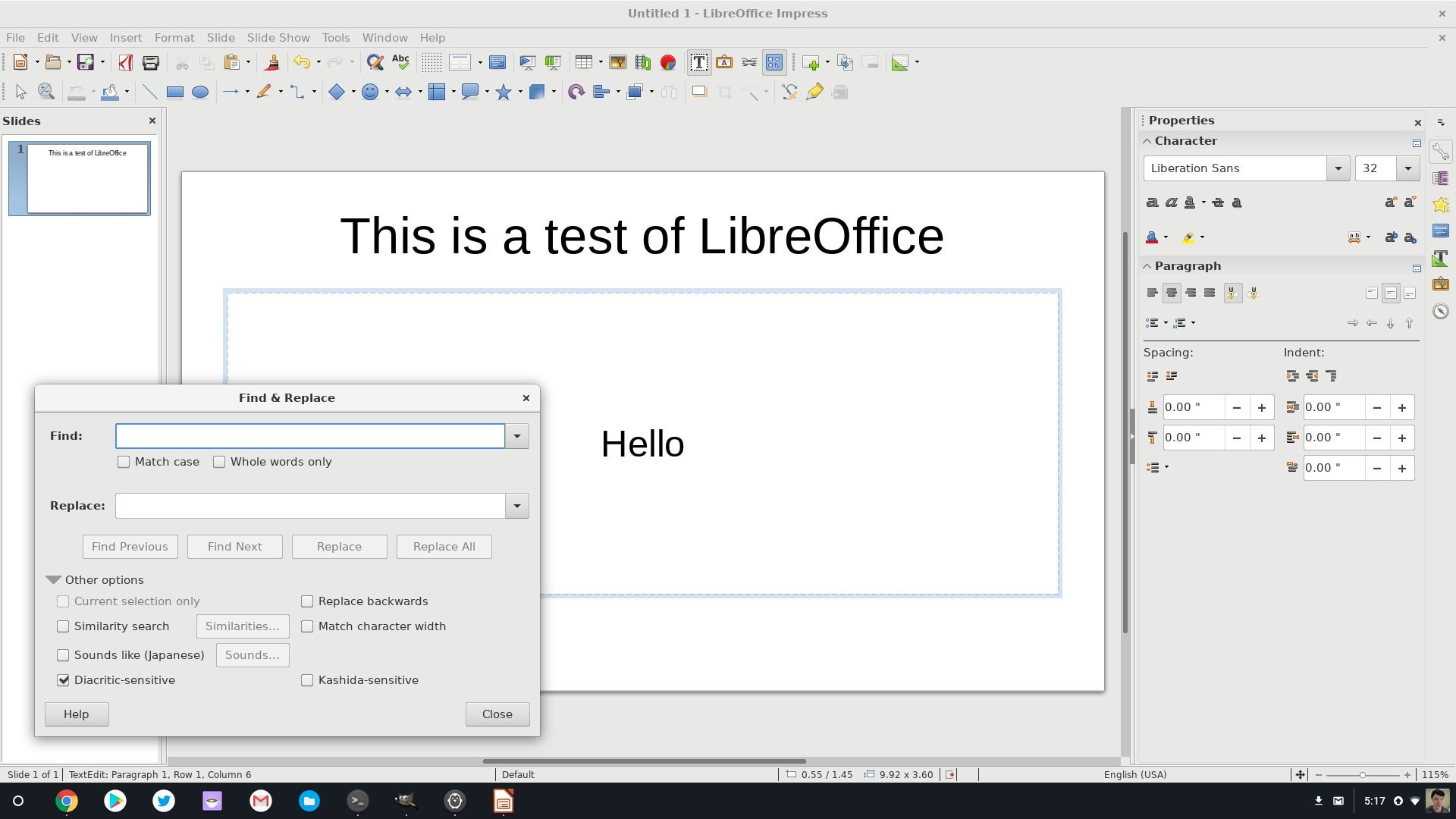
Nonostante Google Docs sia liberamente accessibile e sicuramente preferibile visto che i Chromebook sono macchine pensate col cloud in mente, è sempre possibile affidarsi a soluzioni che funzionano perfettamente anche offline.
LibreOffice è una suite per ufficio open source che funziona su una varietà di piattaforme desktop. Include un word processor (Write), un programma di foglio di calcolo (Calc), un editor di presentazione (Impress), un editor di grafica vettoriale (Draw) e altri strumenti.
Come installare LibreOffice su Chrome OS
Per poter installare LibreOffice è necessario accedere al terminale e digitare le seguenti stringhe di testo:
sudo apt-get install libreoffice
Quando richiesto, digitare la lettera Y (YES) sulla tastiera e poi INVIO.
Geary
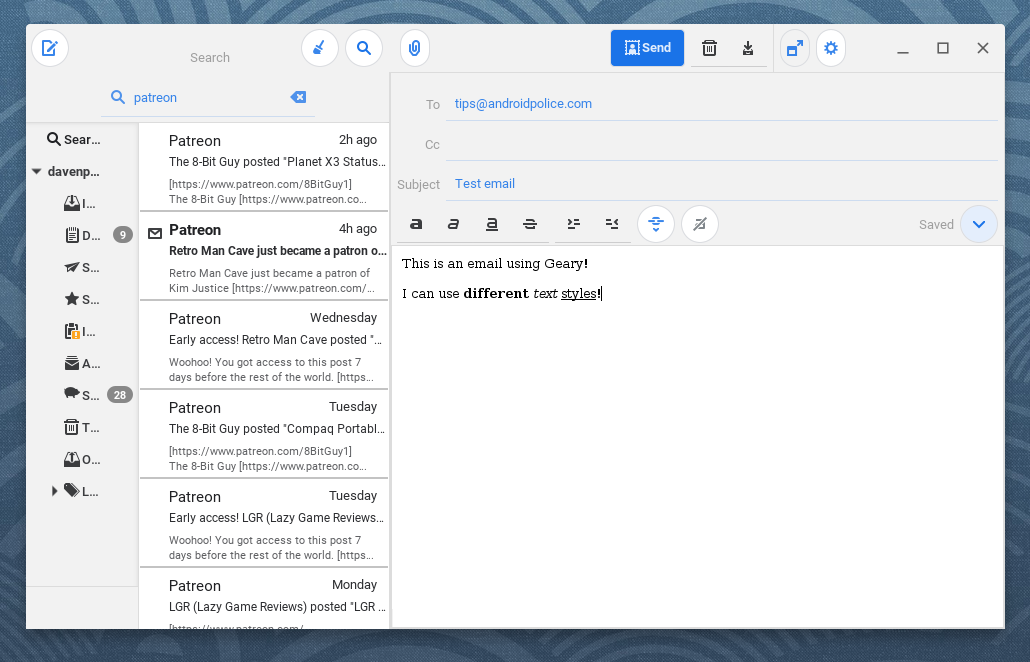
Anche in questo caso sarebbe preferibile utilizzare Gmail su di un Chromebook ma, con l’app Linux di Geary, sarete in grado di avere maggiore controllo non solo sulle email ma anche sull’organizzazione delle stesse.
Come installare LibreOffice su Chrome OS
Per poter installare LibreOffice è necessario accedere al terminale e digitare le seguenti stringhe di testo:
sudo apt-get install geary
Quando richiesto, digitare la lettera Y (YES) sulla tastiera e poi INVIO.
Atom
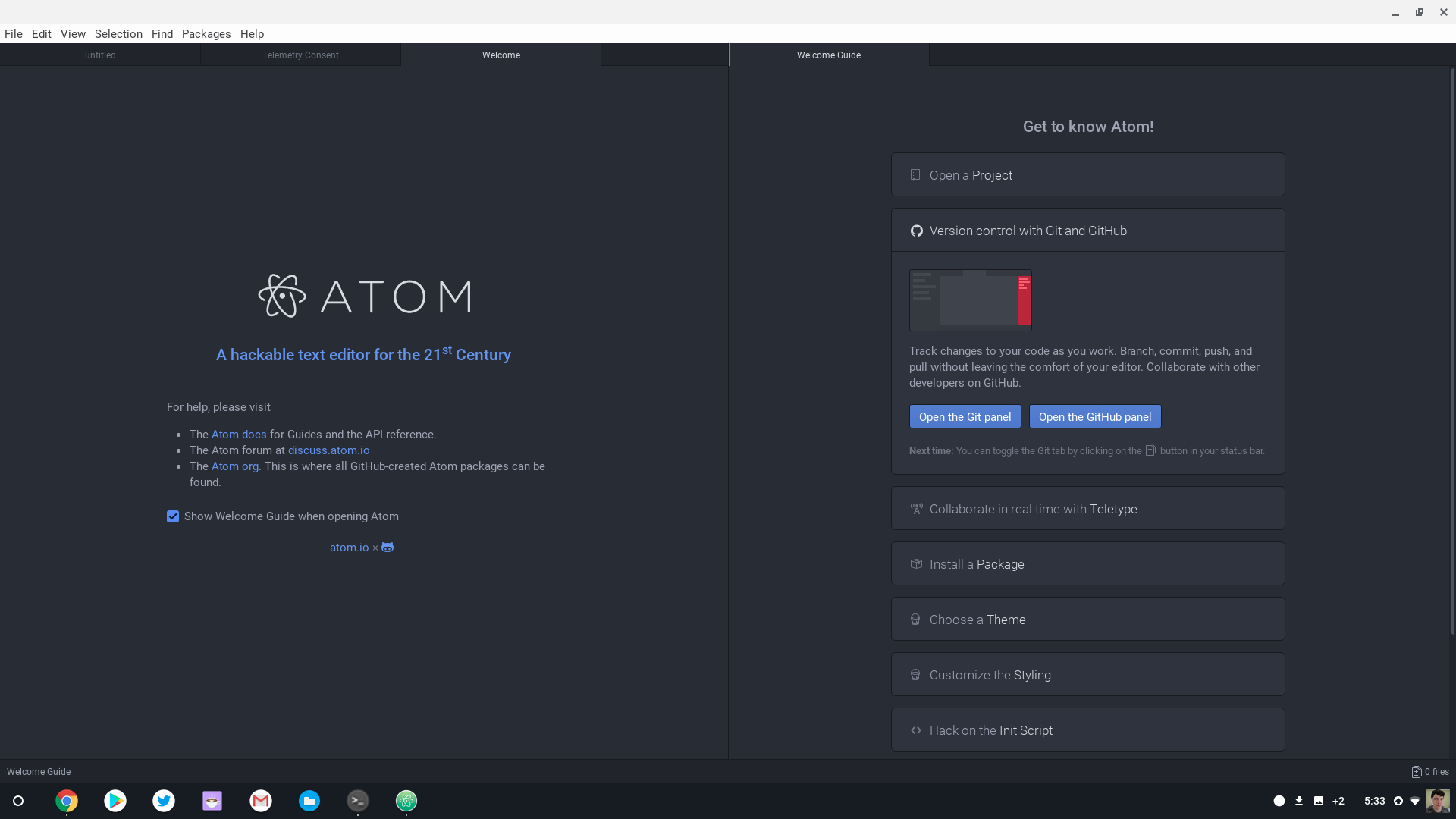
Pensato soprattutto per gli sviluppatori, Atom è un potente editore di codice sviluppato e mantenuto da Github. È possibile installare pacchetti aggiuntivi per aggiungere più funzionalità, incluso Atom IDE, che rende l’editor più simile a Visual Studio o XCode.
Come installare Atom suChrome OS
Sul sito Web Atom, fare clic sul pulsante “Download .deb”. Al termine del download, copiare il file .deb nella cartella “Applicazioni Linux” nell’app Chrome Files e fare doppio clic su di esso.
Trasmission
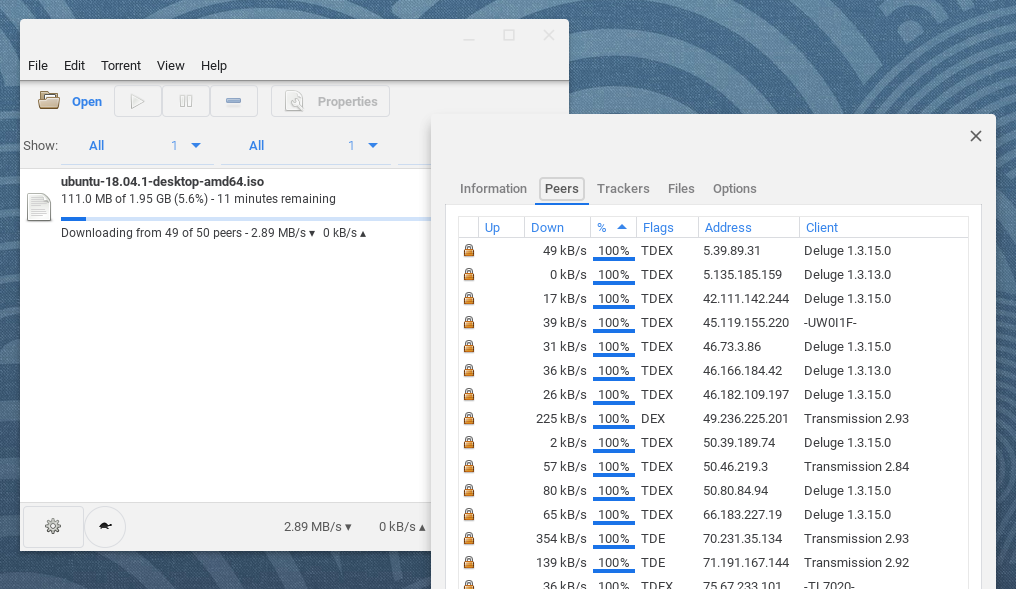
Concludiamo infine la nostra top 5 con Transmission, un’app Linux che permette di accedere alla rete P2P BitTorrent. Chiaramente sul Play Store esistono molte alternative, fra cui il più popolare uToorrent, ma in questo caso ci troviamo di fronte a un software privo di pubblicità e molto leggero.
Come installare LibreOffice su Chrome OS
Per poter installare LibreOffice è necessario accedere al terminale e digitare le seguenti stringhe di testo:
sudo apt-get install transmission-qt
Quando richiesto, digitare la lettera Y (YES) sulla tastiera e poi INVIO.
I nostri contenuti da non perdere:
- 🔝 Importante: Recensione Octopus Energy dopo 2 anni: pro e contro
- 💻 Scegli bene e punta al sodo: ecco le migliori offerte MSI notebook business Black Friday 2025
- 💰 Risparmia sulla tecnologia: segui Prezzi.Tech su Telegram, il miglior canale di offerte
- 🏡 Seguici anche sul canale Telegram Offerte.Casa per sconti su prodotti di largo consumo